Maison >Problème commun >Introduction à la saisie des paramètres du BIOS dans Windows 10
Introduction à la saisie des paramètres du BIOS dans Windows 10
- 王林avant
- 2023-07-16 09:09:051637parcourir
Comment entrer les paramètres du BIOS dans Windows 10 ? Parfois, les utilisateurs rencontrent des problèmes système qui ne peuvent pas être résolus et doivent accéder au BIOS pour d'autres opérations. Cependant, la plupart des utilisateurs ne l'ont jamais utilisé et ne savent donc pas comment accéder à la page du BIOS. Ce qui suit est donc Nous avons ajouté une introduction sur la façon de saisir les paramètres du BIOS dans Windows 10. Les utilisateurs peuvent accéder au BIOS en suivant cette méthode.
Comment saisir les paramètres du BIOS dans Windows 10
1. Cliquez sur le menu "Démarrer", puis "Paramètres système" et enfin "Mise à niveau et sécurité".
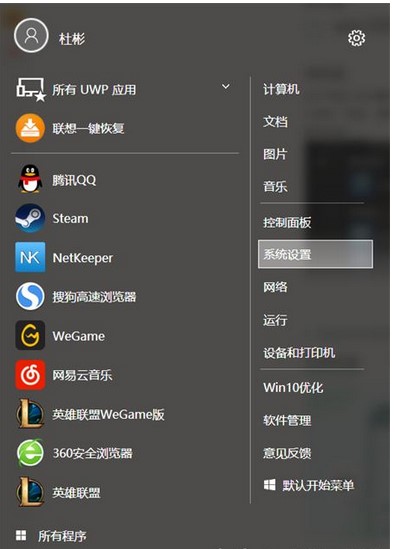
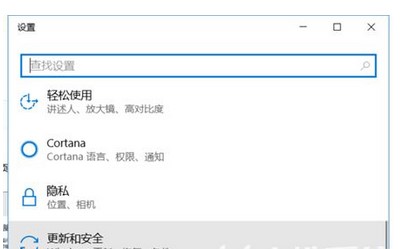
2. La boîte de dialogue des paramètres apparaît, cliquez sur "Réparer", puis cliquez sur le bouton "Redémarrer maintenant" sous l'élément "Démarrage avancé".
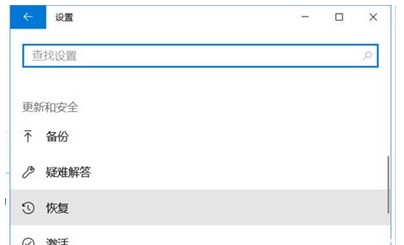
3. L'ordinateur va redémarrer, passer en mode de maintenance avancée, cliquer sur l'élément « Dépannage », puis cliquer sur « Options avancées ».
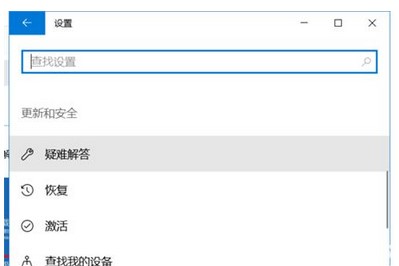
4. Dans "Options avancées", cliquez sur l'élément "Paramètres du micrologiciel UEFI". Après confirmation, l'ordinateur redémarrera à nouveau et entrera enfin dans le bios.
Ce qui précède est le contenu détaillé de. pour plus d'informations, suivez d'autres articles connexes sur le site Web de PHP en chinois!

